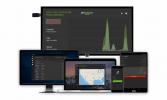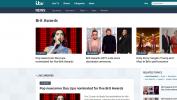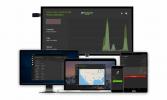Jak zresetować Kodi do ustawień fabrycznych: szybkie, metody pracy
Dla niektórych użytkowników jedną z największych radości Kodi jest pobranie nowego dodatku lub kompilacji, a następnie zabawa, aby zobaczyć, co może zrobić. Inni wolą znaleźć odpowiednią kompilację lub wybór dodatków do swoich potrzeb, a następnie trzymać się tego. Niezależnie od tego, jaki typ użytkownika Kodi zidentyfikujesz, prawdopodobnie nadejdzie czas, kiedy będziesz tego potrzebować zresetuj Kodi do ustawień fabrycznych.
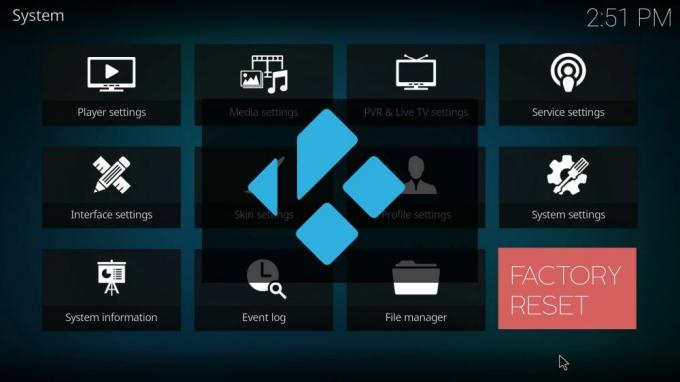
Być może utknąłeś z przestarzałą wersją, która nie jest już aktualizowana. Może po prostu pobrałeś zbyt wiele dodatków. Bez względu na powód, istnieje wiele metod, których możesz użyć, aby usunąć wszystko i przywrócić Kodi do czystej, nowej konfiguracji. A w tym przewodniku dostarczymy Ci łatwe do zrozumienia, przewodniki krok po kroku do najbardziej niezawodnych i skutecznych.
Przed użyciem Kodi — zainstaluj VPN
Zawsze zaleca się korzystanie z VPN za każdym razem, gdy używasz Kodi do strumieniowego przesyłania treści, ale szczególnie w przypadku transmisji na żywo z wydarzeń sportowych lub telewizji pay-per-view. Dzieje się tak, ponieważ chociaż sam Kodi jest całkowicie legalny, istnieją pewne zewnętrzne dodatki, które mogą zapewnić dostęp do treści niezgodnie z prawem. Nie jest niczym niezwykłym, że użytkownicy Kodi otrzymują powiadomienia prawne o naruszeniu praw autorskich w wyniku korzystania z tych aplikacji, a niektórzy nawet ponoszą dalsze kary. Jednak dzięki VPN Twoja aktywność online jest anonimowa, co oznacza, że jesteś chroniony przed ryzykiem takich konsekwencji prawnych.
Wybór odpowiedniej sieci VPN do użytku z Kodi może być trudną decyzją, dlatego przygotowaliśmy rekomendację opartą na kluczowych kryteriach, których szuka większość użytkowników Kodi. To są:
- Szybkie prędkości połączenia – Sieci VPN mogą spowolnić Twoje prędkości online, co jest złe w przypadku przesyłania strumieniowego, ale dobra sieć VPN powinna mieć znikomy wpływ.
- Silna prywatnośćzabezpieczenia – Najlepsze sieci VPN nie oferują rejestrowania danych użytkownika, silnego szyfrowania i różnych innych funkcji bezpieczeństwa, takich jak wyłączniki awaryjne, które chronią Twoją prywatność.
- Brak ograniczeń danych i ruchu – Niektóre sieci VPN mają ograniczenia pobierania i nie pozwalają na pobieranie niektórych plików. Ale najlepsze nie mają ograniczeń co do typów plików używanych ilości danych.
- Szeroka dostępność serwerów – Im większy jest dostępny globalny zakres serwerów proxy, tym lepsze są prędkości połączenia i zakres treści, do których masz dostęp.
Najlepsza sieć VPN dla Kodi — IPVanish
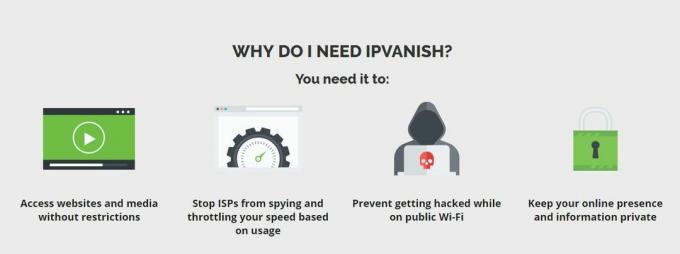
Na podstawie tych kryteriów zalecamy Znikanie IP jak najlepszy VPN dla użytkowników Kodi. Gwarantuje Twoją prywatność w Internecie dzięki funkcjom, w tym 256-bitowemu szyfrowaniu AES, ochronie przed wyciekiem DNS, automatycznemu wyłącznikowi awaryjnemu i ścisłym zasadom braku logowania. Ich szybkości połączeń są doskonałe na wszystkich serwerach, a z naszego doświadczenia wynika, że strumienie Kodi są zwykle wolne od buforów. IPVanish oferuje ponad 850 serwerów proxy w 60 krajach. Nie mają ograniczeń przepustowości ani ograniczeń danych, co oznacza, że możesz oglądać to, co chcesz, kiedy chcesz, nawet jeśli pochodzi z plików torrent i P2P. Oferują również dedykowane aplikacje dla prawie każdego urządzenia, z którego chcesz korzystać, w tym Amazon Fire TV Stick.
IPVanish oferuje 7-dniową gwarancję zwrotu pieniędzy, co oznacza, że masz tydzień na przetestowanie go bez ryzyka. Proszę to zanotować Czytelnicy uzależniających wskazówek mogą zaoszczędź tutaj ogromne 60% na rocznym planie IPVanish, obniżając miesięczną cenę do zaledwie 4,87 USD/mies.
Jak zresetować Kodi do ustawień fabrycznych
Kodi jest obecnie najbardziej konfigurowalnym odtwarzaczem multimedialnym na rynku, ale jest jedna funkcja, której nadal brakuje nawet w najnowszej wersji oprogramowania. To jest opcja resetowania lub nowego startu. W społeczności Kodi było trochę rozmów na temat tego, czy taka funkcja może być zawarta w Kodi v.17 Krypton, ale jej tam nie było, co oznacza, że czekanie trwa.
Na szczęście, jeśli musisz teraz zresetować Kodi do ustawień fabrycznych, dostępnych jest wiele różnych opcji. Poniżej wyszczególniliśmy najbardziej skuteczne z nich, wraz z przewodnikiem krok po kroku, który wyjaśnia, jak wykonać reset, a także dla jakich urządzeń każda metoda jest najbardziej odpowiednia. Po prostu wybierz odpowiednią dla siebie metodę, postępuj zgodnie z przewodnikiem, a powinieneś mieć czystą wersję Kodi do zabawy.
Opcja nowego startu kreatora Ares
Ares Wizard to popularne narzędzie używane przez wielu użytkowników Kodi w celu uzyskania dostępu do najpopularniejszych zewnętrznych dodatków. Ale zawiera również fajną małą funkcję, która umożliwia zresetowanie Kodi do ustawień fabrycznych. Dużą zaletą korzystania z kreatora Ares w celu zresetowania Kodi do ustawień fabrycznych jest możliwość zachowania niektórych wybranych danych, jeśli sobie tego życzysz. Aby skorzystać z opcji Ares Wizard Fresh Start, należy najpierw zainstalować repozytorium Ares i oprogramowanie Ares Wizard, które można wykonać w następujący sposób:
- Najpierw musisz pobrać plik repozytorium. Możesz to zrobić pod następującym linkiem: http://ares-repo.eu/. Tam pobierz plik o nazwie aresproject.zip
- Otwórz Kodi 17, a następnie wybierz Dodatki po którym następuje przeglądarka dodatków ikona, która wygląda jak otwarte pudełko i znajduje się w lewym górnym rogu ekranu.
- W menu kliknij Zainstaluj z zip Następnie przejdź do miejsca, w którym zapisałeś plik zip repozytorium Ares i kliknij otwarty. Spowoduje to zainstalowanie repozytorium Ares na Kodi. Po pomyślnym pobraniu powinno pojawić się potwierdzenie.
- Musisz teraz zainstalować Ares Wizard. Aby to zrobić, wróć do menu przeglądarki dodatków ponownie i tym razem kliknij Zainstaluj z repozytorium.
- Następnie kliknij Projekt Ares > dodatki do programu > Kreator Ares > Zainstaluj. Ares Wizard zostanie teraz pobrany na Twój Kodi. Ponownie wyświetli powiadomienie z potwierdzeniem po pomyślnym pobraniu. Kreator Ares powinien być teraz dostępny pod Dodatki do programu zakładka na stronie głównej Kodi.
Po pobraniu kreatora Ares należy wykonać kilka prostszych kroków, aby uruchomić funkcję Fresh Start.
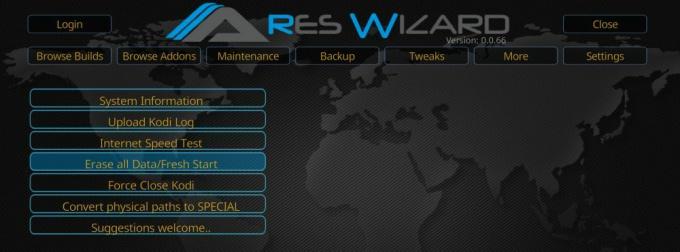
- Otworzyć Czarodziej Aresa dodatek i na stronie głównej wybierz Więcej zakładka u góry ekranu.
- Wybierz Wymaż wszystkie dane/Odśwież start opcja, która jest czwartą pozycją w menu.
- Pojawi się wyskakujące okienko z ostrzeżeniem: Spowoduje to usunięcie wszystkich dodatków itp. z Kodi. Jesteś pewny? Wybierz
- Pojawi się teraz okno opcji, które pozwala wybrać dane, które chcesz zachować. Opcje obejmują dowolne multimedia zapisane w ulubionych, wszelkie źródła dodane do menedżera plików i dowolne ustawienia dodatków. Gdy już zdecydujesz, co, jeśli w ogóle, zatrzymać, wybierz
- Kreator Ares zresetuje teraz Kodi do ustawień fabrycznych. Po zakończeniu procesu pojawi się kolejne okno z informacją Kodi musi zostać zamknięty. Naciśnij OK, aby spróbować zamknąć Kodi. Wybierz OK.
- Przy następnym ponownym otwarciu Kodi powinno zostać przywrócone do ustawień fabrycznych.
Opcja przywracania ustawień fabrycznych Indigo (Fusion)
Na początku tego roku w społeczności Kodi pojawiła się konsternacja, gdy popularne repozytorium TVAddons zniknął, zabierając ze sobą całą gamę ulubionych dodatków Kodi i nie brakuje przydatnych funkcji także. TVAddons powraca, a wraz z nim w pełni działająca wersja popularnego Dodatek Indigo (Fusion). Indigo to wielofunkcyjne narzędzie Kodi, które umożliwia użytkownikom wprowadzanie zmian w różnych funkcjach i ustawieniach. Wśród tych funkcji jest narzędzie znane jako Przywracanie ustawień fabrycznych co pozwala przywrócić Kodi do ustawień fabrycznych.

Aby skorzystać z tej funkcji w Indigo, musisz najpierw pobrać nowe repozytorium TVAddons. Można to zrobić w następujący sposób, chociaż użytkownicy powinni postępować ostrożnie, ponieważ w dzisiejszych czasach krążą plotki o tym, kto faktycznie kontroluje TVAddons. Ustanowiono bliskie powiązania z firmą prawników zajmujących się prawami autorskimi w Kanadzie, a rozmowy o oprogramowaniu szpiegującym do monitorowania aktywności użytkownika Kodi zostały wyciszone. Nie ma powodu sądzić, że Indigo jest bezpośrednio dotknięte tym problemem, niemniej jednak wszyscy użytkownicy postępują na własne ryzyko.
- Otwórz Kodi i kliknij ikonę koła zębatego, aby wejść do System
- Iść do Menedżer plików > Dodaj źródło a w polu URL wpisz dokładnie: http://fusion.tvaddons.co
- Nadaj nowemu repozytorium nazwę, na przykład fusion2, a następnie kliknij ok.
- Repozytorium TVAddons zostanie teraz pobrane na Twoje urządzenie. Po zakończeniu instalacji pojawi się okno powiadomienia.
Po pobraniu TVAddons musisz zainstalować dodatek Indigo. Można to zrobić, wykonując następujące proste czynności.
- Wybierz Dodatki z menu głównego Kodi, a następnie ikonę przeglądarki dodatku, która wygląda jak otwarte pudełko i znajduje się w lewym górnym rogu ekranu.
- W menu kliknij Zainstaluj z pliku zip. Wybierz plik o nazwie Fuzja2 (lub jakkolwiek zdecydowałeś się to nazwać). Następnie kliknij folder o nazwie Rozpocznij-tutaj.
- Zainstaluj plik o nazwie program.indygo-#.#.#.zip i poczekaj na powiadomienie o pomyślnym zakończeniu instalacji.
- Wróć do głównego menu Kodi i wybierz Dodatki. Znaleźć Indygo dodatek i otwórz go. Zostaniesz poproszony o pobranie i zainstalowanie dodatkowych plików. Kliknij
- Po zakończeniu pobierania możesz zacząć korzystać z dodatku Indigo.
Po otwarciu dodatku Indigo na środku ekranu pojawi się menu główne. Istnieje opcja o nazwie Przywracanie ustawień fabrycznych. Wybierz to, a następnie postępuj zgodnie z prostymi instrukcjami wyświetlanymi na ekranie, a będziesz mógł wyczyścić wszystkie poprzednie ustawienia konfiguracji i cieszyć się nowym startem z Kodi.
Inne metody przywracania Kodi do ustawień fabrycznych
W zależności od typu urządzenia, z którym korzystasz z Kodi, istnieje wiele innych prostych metod, które mogą pomóc w przywróceniu Kodi do ustawień fabrycznych. Wszystkie te proste metody powinny działać, chociaż większość z nich nie obejmuje opcji zachowania jakichkolwiek danych, a także wymaga ponownej instalacji Kodi od zera.
Okna: Dla tych, którzy używają Kodi na urządzeniu z systemem Windows, możesz udać się do Dodaj lub usuń programy w Ustawieniach i całkowicie odinstaluj aplikację Kodi. Następnie musisz ponownie zainstalować Kodi z pliku Zip (jeśli nadal masz go na swoim urządzeniu) lub pobrać nową wersję z Internetu.
Prochowiec: Ten sam proces powinien działać również dla użytkowników komputerów Mac. Możesz całkowicie odinstalować aplikację Kodi, a następnie zainstalować ją ponownie z jednego z dwóch wymienionych powyżej źródeł.
Android: Jeśli używasz Kodi na urządzeniu z Androidem, możesz przejść do Menedżer aplikacji na Androida. Wybierz Kodi stąd, a następnie wybierz następujące dwie opcje z następnego menu:
- Wyczyść dane
- Wyczyść pamięć podręczną
Powinno to usunąć wszelkie dodatkowe dane z Kodi i przywrócić aplikację do pierwotnego stanu.
Fire TV Stick: Jeśli używasz Kodi na kij Fire TV, dostępne są dwie opcje przywrócenia oprogramowania do ustawień fabrycznych.
- Resetowanie do ustawień fabrycznych Fire Stick: Sam Fire Stick ma opcję przywrócenia urządzenia do ustawień fabrycznych. Można to znaleźć w Ustawienia Ale ta opcja usunie wszystkie aplikacje i dane zapisane na Fire Stick, nie tylko Kodi. Jeśli to nie jest problem, możesz użyć tego narzędzia, aby usunąć Kodi, a następnie ponownie pobrać oprogramowanie.
- Opcja Androida: Ponieważ Fire Stick jest zasadniczo urządzeniem z Androidem, podana powyżej metoda Androida powinna również działać na Fire Stick. Aby wykonać tę metodę, musisz kliknąć Strona główna > Ustawienia > Aplikacja > Zarządzaj zainstalowanymi aplikacjami > KodiNa następnej stronie możesz ponownie kliknąć opcje Wyczyść dane i Wyczyść pamięć podręczną. Sugerujemy dwukrotne kliknięcie każdego z nich, aby upewnić się, że proces został pomyślnie zakończony. Po ponownym otwarciu Kodi powinien zostać przywrócony do ustawień fabrycznych.
Otrzymaliśmy kilka doniesień o tym, że ta metoda uniemożliwiała późniejsze uruchomienie Kodi. W takim przypadku spróbuj jeszcze raz zastosować tę metodę. Jeśli nadal nie działa, musisz usunąć dodatek Kodi i zainstalować go ponownie ręcznie.
Poszukiwanie
Najnowsze Posty
Jak zainstalować dodatek Wolfpack Kodi, Źródła robocze na 2020 rok
Zewnętrzne dodatki Kodi tchną życie w centrum medialne typu open so...
Oglądaj nagrody Brit Awards w Kodi i przez streaming online
W dniu 21św W lutym 2018 r. Brit Awards odbędzie się w londyńskiej ...
Najlepsze alternatywy dla Castaway: Najlepsze dodatki Kodi do zastąpienia Castaway
Jak sama nazwa wskazuje, Kodi Castaway to jeden z najlepszych sposo...